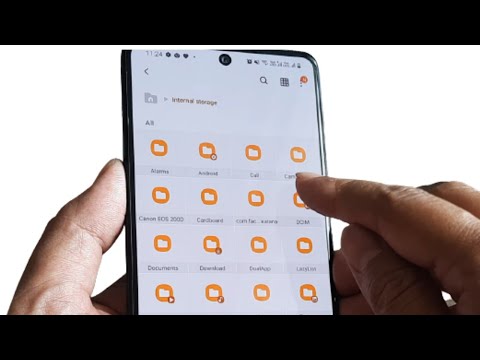यहां तक कि जब आपका आईफोन साइलेंट मोड में होता है, तब भी इनकमिंग कॉल और नोटिफिकेशन डिवाइस को वाइब्रेट करते हैं। कंपन को रोकने के लिए, "वाइब्रेट ऑन साइलेंट" सुविधा को अक्षम करें या "परेशान न करें" मोड का उपयोग करें। कंपन सेटिंग्स को बदलना सीखें, "परेशान न करें" मोड का उपयोग करें, और "सिस्टम हैप्टिक्स" सुविधा को अक्षम करें (कंपन उत्पन्न) आईफोन ७ में स्क्रीन पर टच करके) अपने डिवाइस को बिल्कुल भी वाइब्रेट होने से बचाने के लिए।
कदम
6 में से विधि 1: iPhone 7 पर कंपन अक्षम करना

चरण 1. डिवाइस होम स्क्रीन खोलें।
होम स्क्रीन पर सेटिंग्स मेनू या "सेटिंग्स" के माध्यम से कंपन को अक्षम किया जा सकता है।

चरण 2. "सेटिंग" आइकन स्पर्श करें।

चरण 3. "ध्वनि और हैप्टिक्स" चुनें।

चरण 4. हरे "रिंग पर कंपन" स्विच को स्पर्श करें।
इस विकल्प का चयन करें यदि आप चाहते हैं कि आपका उपकरण सामान्य मोड में (साइलेंट मोड नहीं) होने पर कंपन न करे। स्विच का रंग ग्रे (ऑफ पोजीशन या "ऑफ") में बदल जाएगा।
यदि टॉगल बंद है या धूसर हो गया है, तो सूचनाएं आने पर फ़ोन कंपन करने के लिए सेट नहीं होता है।

चरण 5. हरे "वाइब्रेट ऑन साइलेंट" स्विच को स्पर्श करें।
स्विच को स्लाइड करें ताकि साइलेंट मोड में होने पर फोन कंपन न करे। स्विच का रंग ग्रे (ऑफ पोजीशन या "ऑफ") में बदल जाएगा।
अगर स्विच ऑफ पोजीशन में है, तो फोन साइलेंट मोड में वाइब्रेट नहीं करेगा।

चरण 6. "होम" बटन दबाएं।
सेटिंग्स तुरंत प्रभावी होंगी।
जब भी आप कंपन को वापस चालू करना चाहते हैं तो आप टॉगल को चालू स्थिति में स्लाइड कर सकते हैं।
विधि २ का ६: iPhone ६ और पुराने उपकरणों पर कंपन बंद करना

चरण 1. डिवाइस होम स्क्रीन खोलें।
होम स्क्रीन पर सेटिंग्स मेनू या "सेटिंग्स" के माध्यम से कंपन को अक्षम किया जा सकता है।
यदि आप जल्दी से अक्षम करना चाहते हैं सब सूचनाएं (कंपन सहित), जैसे कि जब आप किसी मीटिंग में हों, तो "परेशान न करें" मोड उपयोग खंड पढ़ें।

चरण 2. "सेटिंग" आइकन स्पर्श करें।

चरण 3. "ध्वनि" चुनें।

चरण 4. हरे "रिंग पर कंपन" स्विच को स्पर्श करें।
इस विकल्प का चयन करें यदि आप चाहते हैं कि आपका उपकरण सामान्य मोड में (साइलेंट मोड नहीं) होने पर कंपन न करे। स्विच का रंग ग्रे (ऑफ पोजीशन या "ऑफ") में बदल जाएगा।
यदि टॉगल बंद है या धूसर हो गया है, तो सूचनाएं आने पर फ़ोन कंपन करने के लिए सेट नहीं होता है।

चरण 5. हरे "वाइब्रेट ऑन साइलेंट" स्विच को स्पर्श करें।
स्विच को स्लाइड करें ताकि साइलेंट मोड में होने पर फोन कंपन न करे। स्विच का रंग ग्रे (ऑफ पोजीशन या "ऑफ") में बदल जाएगा।
अगर स्विच ऑफ पोजीशन में है, तो फोन साइलेंट मोड में वाइब्रेट नहीं करेगा।

चरण 6. "होम" बटन दबाएं।
सेटिंग्स तुरंत प्रभावी होंगी।
जब भी आप कंपन को वापस चालू करना चाहते हैं तो आप टॉगल को चालू स्थिति में स्लाइड कर सकते हैं।
विधि 3 का 6: iOS 7 और नए संस्करणों पर "परेशान न करें" मोड का उपयोग करना

चरण 1. डिवाइस की होम स्क्रीन पर पहुंचें।
सभी कंपनों को अक्षम करने का एक त्वरित तरीका "परेशान न करें" मोड को सक्षम करना है। स्क्रीन चालू होने पर भी कंपन बंद करने के लिए, iPhone 7 पर कंपन बंद करने का तरीका पढ़ें।
इस मोड में, स्क्रीन लॉक होने पर फ़ोन चालू नहीं होगा, कंपन नहीं करेगा या ध्वनि नहीं करेगा।

चरण 2. स्क्रीन के निचले भाग को ऊपर की ओर स्वाइप करें।
उसके बाद "कंट्रोल सेंटर" पैनल खुल जाएगा।

चरण 3. चंद्रमा आइकन स्पर्श करें।
आइकन का रंग बदलकर नीला हो जाएगा, और एक छोटा चंद्रमा आइकन स्क्रीन के शीर्ष पर स्थित स्टेटस बार में दिखाई देगा। आइकन इंगित करता है कि "परेशान न करें" मोड सक्रिय हो गया है।
"डू नॉट डिस्टर्ब" मोड को बंद करने के लिए, होम स्क्रीन पर स्क्रीन के नीचे से ऊपर की ओर स्वाइप करें और फिर से मून आइकन पर टैप करें।
विधि ४ का ६: आईओएस ६ और पुराने संस्करणों पर "परेशान न करें" मोड का उपयोग करना

चरण 1. डिवाइस की होम स्क्रीन पर पहुंचें।
सभी कंपनों को अक्षम करने का एक त्वरित तरीका "परेशान न करें" मोड को सक्षम करना है। कंपन बंद करने के लिए, स्क्रीन चालू होने पर भी, iPhone 6 और इससे पहले के कंपन को बंद करने का तरीका पढ़ें।
इस मोड में, स्क्रीन लॉक होने पर फ़ोन चालू नहीं होगा, कंपन नहीं करेगा या ध्वनि नहीं करेगा।

चरण 2. "सेटिंग" आइकन स्पर्श करें।

चरण 3. "परेशान न करें" टॉगल को स्लाइड करें।
एक बार जब स्विच हरा हो जाता है, तो स्क्रीन के शीर्ष पर स्थित स्टेटस बार में एक छोटा चंद्रमा आइकन दिखाई देगा। यह आइकन इंगित करता है कि "परेशान न करें" मोड सक्रिय है।

चरण 4. "परेशान न करें" स्विच को बंद स्थिति में स्लाइड करें।
एक बार जब स्विच का रंग ग्रे हो जाता है, तो चंद्रमा आइकन गायब हो जाएगा और आप सूचनाएं (और डिवाइस कंपन) वापस प्राप्त कर सकते हैं।
विधि ५ का ६: iPhone ७ पर सिस्टम हैप्टिक्स सुविधा को अक्षम करना

चरण 1. डिवाइस होम स्क्रीन खोलें।
यदि आप अपने iPhone 7 पर स्क्रीन को स्पर्श या स्वाइप करते समय कंपन प्रतिक्रिया पसंद नहीं करते हैं, तो आप इसे "ध्वनि और हैप्टिक्स" सेटिंग्स के माध्यम से बंद कर सकते हैं।

चरण 2. "सेटिंग" आइकन स्पर्श करें।

चरण 3. "ध्वनि और हैप्टिक्स" चुनें।

चरण 4. "सिस्टम हैप्टिक्स" स्विच को स्पर्श करें।
स्विच खोजने के लिए आपको स्क्रीन पर स्क्रॉल करना पड़ सकता है। जब स्विच बंद स्थिति या "बंद" (ग्रे आउट) में होता है, तो स्क्रीन का उपयोग करते समय आपको स्पर्श प्रतिक्रिया फिर से महसूस नहीं होगी।
जब तक आप कोई इनकमिंग कॉल या सूचना प्राप्त नहीं करते हैं, तब तक आपका फ़ोन कंपन करता है, जब तक कि आप सभी कंपन बंद नहीं कर देते।
विधि 6 का 6: आपातकालीन कंपन को अक्षम करना (सभी iPhone प्रकार)

चरण 1. सेटिंग्स मेनू या "सेटिंग्स" खोलें।
यह मेनू एक ग्रे गियर आइकन द्वारा इंगित किया गया है।

चरण 2. सामान्य चुनें।

चरण 3. सुगम्यता स्पर्श करें।

चरण 4. कंपन स्पर्श करें।

चरण 5. "कंपन" विकल्प के आगे स्लाइडर को स्लाइड करें।
सुनिश्चित करें कि हरी रेखा दिखाई नहीं दे रही है। आईफोन पर अब सभी वाइब्रेट फंक्शन बंद कर दिए गए हैं।